win10电脑微信多开怎么弄的 win10电脑微信多开方法
更新时间:2023-09-20 13:15:38作者:yang
win10电脑微信多开怎么弄的,如今微信已经成为了人们日常生活中不可或缺的通讯工具,在使用微信的过程中,有时我们可能需要同时登录多个微信账号,以满足不同的需求。而对于win10电脑用户来说,实现多开微信却是一项有些棘手的任务。幸运的是有一些方法可以帮助我们轻松实现win10电脑微信多开的功能。在本文中我们将介绍一些简单易行的方法,让您能够方便地同时登录多个微信账号,提高工作和生活效率。
具体方法:
1. 在桌面微信快捷方式上,鼠标右键选中单击属性,复制如图所示目标中的路径。
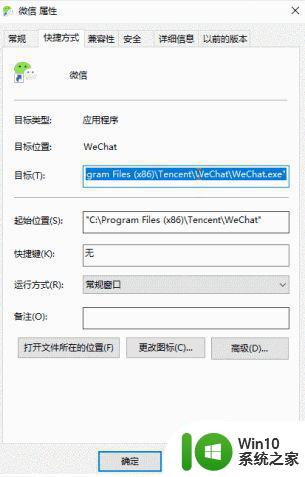
2. 在桌面新建一个记事本,将刚才复制的路径粘贴在记事本上,并将路径修改为如下格式:
原:"C:Program Files (x86)TencentWeChatWeChat.exe"
改:C:"Program Files (x86)"TencentWeChatWeChat.exe
注意英文单引号的位置,如果你的路径和我的一样可以直接复制上面的代码33. 在记事本最前加上start命令,如果你要启动两个微信就复制两次,最终代码如下:
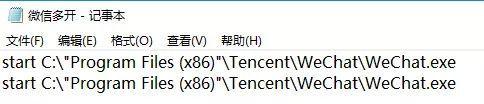
4. 将记事本另存为:微信多开.bat
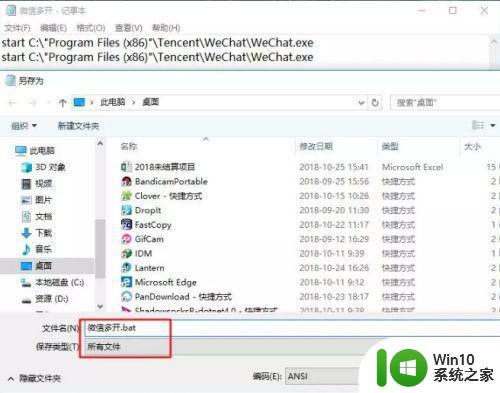
5. 打开微信多开那个图标就行了。上面的命令复制了几次,就可以打开几次。

以上就是win10电脑微信多开的全部内容,如果遇到这种情况,根据小编的操作进行解决非常简单快速,一步到位。
win10电脑微信多开怎么弄的 win10电脑微信多开方法相关教程
- 电脑win10系统怎么多开微信 电脑win10系统怎么开多个微信
- win10电脑怎么登录多个微信 win7微信电脑多开设置方法
- win10微信多开软件 win10微信多开方法
- win10电脑同时登录两个微信的实现方法 win10系统电脑同时打开多个微信的操作指南
- 教你在win10上开启多个微信账号 win10电脑如何打开多个微信账号
- win10微信多开教程 windows10下如何同时登录多个微信账号
- win10微信多开教程 win10微信同时登录方法
- win10电脑微信能上网页打不开解决方法 win10电脑微信无法打开网页怎么办
- win10怎么同时登录多个微信账号 如何在win10系统中实现微信多开功能
- win10系统微信多开教程 如何在w10系统中同时登录多个微信账号
- win10微信电脑版下载的文件怎么打开 电脑win10微信下载的文件在哪里
- win10电脑微信登录不上怎么办 电脑微信登录不了怎么解决
- 蜘蛛侠:暗影之网win10无法运行解决方法 蜘蛛侠暗影之网win10闪退解决方法
- win10玩只狼:影逝二度游戏卡顿什么原因 win10玩只狼:影逝二度游戏卡顿的处理方法 win10只狼影逝二度游戏卡顿解决方法
- 《极品飞车13:变速》win10无法启动解决方法 极品飞车13变速win10闪退解决方法
- win10桌面图标设置没有权限访问如何处理 Win10桌面图标权限访问被拒绝怎么办
win10系统教程推荐
- 1 蜘蛛侠:暗影之网win10无法运行解决方法 蜘蛛侠暗影之网win10闪退解决方法
- 2 win10桌面图标设置没有权限访问如何处理 Win10桌面图标权限访问被拒绝怎么办
- 3 win10关闭个人信息收集的最佳方法 如何在win10中关闭个人信息收集
- 4 英雄联盟win10无法初始化图像设备怎么办 英雄联盟win10启动黑屏怎么解决
- 5 win10需要来自system权限才能删除解决方法 Win10删除文件需要管理员权限解决方法
- 6 win10电脑查看激活密码的快捷方法 win10电脑激活密码查看方法
- 7 win10平板模式怎么切换电脑模式快捷键 win10平板模式如何切换至电脑模式
- 8 win10 usb无法识别鼠标无法操作如何修复 Win10 USB接口无法识别鼠标怎么办
- 9 笔记本电脑win10更新后开机黑屏很久才有画面如何修复 win10更新后笔记本电脑开机黑屏怎么办
- 10 电脑w10设备管理器里没有蓝牙怎么办 电脑w10蓝牙设备管理器找不到
win10系统推荐
- 1 番茄家园ghost win10 32位官方最新版下载v2023.12
- 2 萝卜家园ghost win10 32位安装稳定版下载v2023.12
- 3 电脑公司ghost win10 64位专业免激活版v2023.12
- 4 番茄家园ghost win10 32位旗舰破解版v2023.12
- 5 索尼笔记本ghost win10 64位原版正式版v2023.12
- 6 系统之家ghost win10 64位u盘家庭版v2023.12
- 7 电脑公司ghost win10 64位官方破解版v2023.12
- 8 系统之家windows10 64位原版安装版v2023.12
- 9 深度技术ghost win10 64位极速稳定版v2023.12
- 10 雨林木风ghost win10 64位专业旗舰版v2023.12